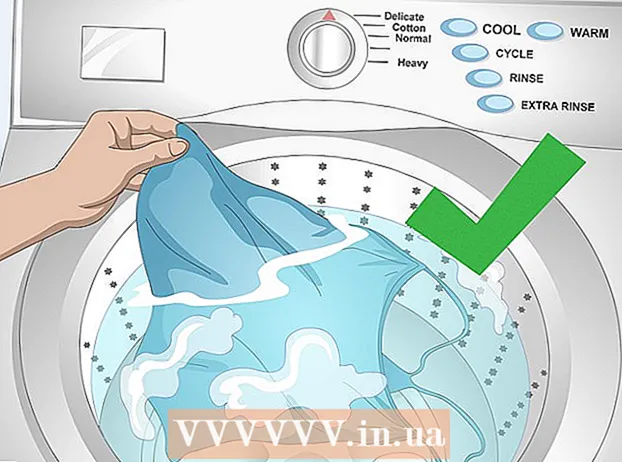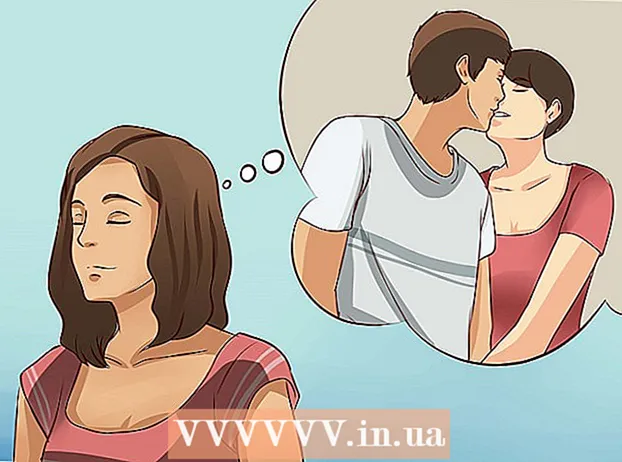நூலாசிரியர்:
Judy Howell
உருவாக்கிய தேதி:
3 ஜூலை 2021
புதுப்பிப்பு தேதி:
1 மே 2024

உள்ளடக்கம்
- அடியெடுத்து வைக்க
- 4 இன் முறை 1: புதிய தொலைபேசி எண்ணை உருவாக்கவும்
- 4 இன் முறை 2: iOS அல்லது Android இல் WhatsApp ஐ செயல்படுத்தவும்
- முறை 3 இன் 4: விண்டோஸ் கொண்ட கணினியில் வாட்ஸ்அப்பை செயல்படுத்தவும்
- முறை 4 இன் 4: ஒரு கணினியில் வாட்ஸ்அப் வலையை செயல்படுத்தவும்
வாட்ஸ்அப் என்பது உலகளவில் மில்லியன் கணக்கான மக்கள் பயன்படுத்தும் பிரபலமான இலவச செய்தி சேவையாகும். வாட்ஸ்அப்பைப் பயன்படுத்த, பயனர்கள் சரிபார்ப்புக் குறியீட்டைப் பெற தங்கள் தொலைபேசி எண்ணை பதிவு செய்து கணக்கை செயல்படுத்த வேண்டும். சரிபார்ப்புக் குறியீட்டைத் தவிர்ப்பதற்கு ஒரு அளவு-பொருந்துகிறது-எல்லா வழிகளும் இல்லை என்றாலும், செயல்படுத்தும் செயல்முறையை முடிக்க கட்டணமில்லா மற்றும் மாற்று தொலைபேசி எண்ணை உருவாக்க முடியும். உங்களிடம் ஸ்மார்ட்போன் இல்லையென்றால் அல்லது உங்கள் எண்ணை வாட்ஸ்அப்பிற்கு பயன்படுத்த விரும்பவில்லை என்றால் இது கைக்குள் வரலாம். IOS அல்லது Android சாதனத்தில் மொபைல் எண் இல்லாமல் வாட்ஸ்அப்பை எவ்வாறு செயல்படுத்துவது மற்றும் விண்டோஸ் இயங்கும் கணினியில் தொலைபேசி இல்லாமல் அதை எவ்வாறு செயல்படுத்துவது என்பதை இந்த கட்டுரை காண்பிக்கும்.
அடியெடுத்து வைக்க
4 இன் முறை 1: புதிய தொலைபேசி எண்ணை உருவாக்கவும்
 உங்கள் ஸ்மார்ட்போன் அல்லது டேப்லெட்டில் Google குரலை நிறுவவும்.
உங்கள் ஸ்மார்ட்போன் அல்லது டேப்லெட்டில் Google குரலை நிறுவவும்.- நீங்கள் கணினியைப் பயன்படுத்துகிறீர்கள் என்றால், இதற்குச் செல்லுங்கள்: https://voice.google.com/u/2/about
- கூகிள் குரல் என்பது Android இல் நீங்கள் பயன்படுத்தக்கூடிய இலவச பயன்பாடாகும்
 Google குரல் பயன்பாடு அல்லது வலைத்தளத்தைத் திறக்கவும். பயன்பாட்டின் ஐகான் பச்சை பேச்சு குமிழியில் வெள்ளை தொலைபேசியை ஒத்திருக்கிறது. இது உங்கள் முகப்புத் திரையில் அல்லது உங்கள் பயன்பாடுகளின் பட்டியலில் இருக்கும்.
Google குரல் பயன்பாடு அல்லது வலைத்தளத்தைத் திறக்கவும். பயன்பாட்டின் ஐகான் பச்சை பேச்சு குமிழியில் வெள்ளை தொலைபேசியை ஒத்திருக்கிறது. இது உங்கள் முகப்புத் திரையில் அல்லது உங்கள் பயன்பாடுகளின் பட்டியலில் இருக்கும்.  தொடர உங்கள் Google கணக்கில் உள்நுழைக.
தொடர உங்கள் Google கணக்கில் உள்நுழைக.- நீங்கள் கணினியைப் பயன்படுத்துகிறீர்கள் என்றால், உங்கள் கணக்கில் உள்நுழைவதற்கு முன்பு தனிப்பட்ட பயன்பாட்டிற்காக அல்லது வேலைக்காக நீங்கள் தேர்ந்தெடுக்க வேண்டும்.
- உங்களிடம் Google கணக்கு இல்லையென்றால், திரையின் அடிப்பகுதியில் உள்ள கணக்கைச் சேர் என்பதை அழுத்தி அடுத்த திரையில் கணக்கை உருவாக்கலாம். அதன் பிறகு, Google கணக்கிற்கான ஜிமெயில் முகவரி உங்களுக்குத் தேவைப்படும்.
 அச்சகம் தேடல் திரையின் கீழ் வலது மூலையில். கிடைக்கக்கூடிய எண்களுக்கான பகுதியைத் தேட இது உங்களை அனுமதிக்கும்.
அச்சகம் தேடல் திரையின் கீழ் வலது மூலையில். கிடைக்கக்கூடிய எண்களுக்கான பகுதியைத் தேட இது உங்களை அனுமதிக்கும். - கணினியில், தேடலைத் தொடங்க தொடரவும் என்பதைத் தேர்ந்தெடுக்க வேண்டும்.
- ஒரு கணினியில் நீங்கள் "iOS", "Android" அல்லது "Desktop" ஐத் தேர்ந்தெடுக்க வேண்டியிருக்கும். Android க்கான முன்மாதிரியில் வாட்ஸ்அப்பைப் பயன்படுத்துவதால் "Android" ஐத் தேர்ந்தெடுக்கவும்.
 உங்கள் இருப்பிடத்திற்கு மிக அருகில் உள்ள நகரத்தைத் தேர்ந்தெடுக்கவும். இது அந்த பகுதியில் கிடைக்கக்கூடிய பாடல்களின் பட்டியலை உங்களுக்கு வழங்கும். நீங்கள் விரும்பினால் தேடல் பட்டியில் ஒரு நகரத்தின் பெயரையும் தட்டச்சு செய்யலாம்.
உங்கள் இருப்பிடத்திற்கு மிக அருகில் உள்ள நகரத்தைத் தேர்ந்தெடுக்கவும். இது அந்த பகுதியில் கிடைக்கக்கூடிய பாடல்களின் பட்டியலை உங்களுக்கு வழங்கும். நீங்கள் விரும்பினால் தேடல் பட்டியில் ஒரு நகரத்தின் பெயரையும் தட்டச்சு செய்யலாம்.  அழுத்தவும் அல்லது கிளிக் செய்யவும் தேர்ந்தெடுக்கும் விரும்பிய தொலைபேசி எண்ணுக்கு அடுத்து.
அழுத்தவும் அல்லது கிளிக் செய்யவும் தேர்ந்தெடுக்கும் விரும்பிய தொலைபேசி எண்ணுக்கு அடுத்து. தேர்ந்தெடு ஏற்றுக்கொள்ளப்பட்ட எண் அடுத்த திரையின் அடிப்பகுதியில். நீங்கள் அழுத்தவும்
தேர்ந்தெடு ஏற்றுக்கொள்ளப்பட்ட எண் அடுத்த திரையின் அடிப்பகுதியில். நீங்கள் அழுத்தவும்  அச்சகம் அடுத்தது Google சாதனத்துடன் உங்கள் சாதனத்தை இணைக்க.
அச்சகம் அடுத்தது Google சாதனத்துடன் உங்கள் சாதனத்தை இணைக்க.- கணினியில், அதற்கு பதிலாக சரிபார்க்கவும் என்பதைத் தேர்ந்தெடுக்க வேண்டும்.
 உங்கள் தொலைபேசி எண்ணை உள்ளிட பெட்டியைத் தட்டவும் அல்லது கிளிக் செய்யவும். இது திரையின் மேலே அல்லது பாப்அப் மெனுவில் "உங்கள் தொலைபேசி எண்ணை உள்ளிடுக" என்பதன் கீழ் உள்ளது.
உங்கள் தொலைபேசி எண்ணை உள்ளிட பெட்டியைத் தட்டவும் அல்லது கிளிக் செய்யவும். இது திரையின் மேலே அல்லது பாப்அப் மெனுவில் "உங்கள் தொலைபேசி எண்ணை உள்ளிடுக" என்பதன் கீழ் உள்ளது. - உங்களிடம் மொபைல் எண் இல்லையென்றால், லேண்ட்லைனையும் பயன்படுத்தலாம். இந்த நடைமுறையை முடிக்க இந்த எண்ணுக்கு தற்காலிக அணுகல் மட்டுமே உங்களுக்கு தேவை.
 தேர்ந்தெடு குறியீட்டை அனுப்பு சரிபார்ப்புக் குறியீட்டைப் பெற. நீங்கள் லேண்ட்லைனைப் பயன்படுத்துகிறீர்கள் என்றால், அதற்கு பதிலாக தொலைபேசி மூலம் சரிபார்க்கவும்.
தேர்ந்தெடு குறியீட்டை அனுப்பு சரிபார்ப்புக் குறியீட்டைப் பெற. நீங்கள் லேண்ட்லைனைப் பயன்படுத்துகிறீர்கள் என்றால், அதற்கு பதிலாக தொலைபேசி மூலம் சரிபார்க்கவும்.  நீங்கள் இப்போது பெற்ற சரிபார்ப்புக் குறியீட்டை உள்ளிடவும். உங்களுக்கு உரை செய்தி அல்லது அழைப்பு கிடைக்கவில்லை என்றால், மறுவிற்பனை குறியீட்டை அழுத்தவும்.
நீங்கள் இப்போது பெற்ற சரிபார்ப்புக் குறியீட்டை உள்ளிடவும். உங்களுக்கு உரை செய்தி அல்லது அழைப்பு கிடைக்கவில்லை என்றால், மறுவிற்பனை குறியீட்டை அழுத்தவும்.  அழுத்தவும்
அழுத்தவும்  அழுத்தவும் அல்லது கிளிக் செய்யவும் அடுத்தது பின்னர் முழுமை செயல்முறை முடிக்க. வாட்ஸ்அப்பை செயல்படுத்த நீங்கள் பயன்படுத்தக்கூடிய இலவச தொலைபேசி எண் இப்போது உங்களிடம் இருக்கும்.
அழுத்தவும் அல்லது கிளிக் செய்யவும் அடுத்தது பின்னர் முழுமை செயல்முறை முடிக்க. வாட்ஸ்அப்பை செயல்படுத்த நீங்கள் பயன்படுத்தக்கூடிய இலவச தொலைபேசி எண் இப்போது உங்களிடம் இருக்கும். - ஒரு கணினியில், இந்த நடைமுறைக்குச் செல்லும்போது கூடுதல் லேண்ட்லைன்களை உங்கள் Google குரல் எண்ணுடன் இணைப்பதற்கான விருப்பமும் உங்களுக்கு இருக்கும்.
4 இன் முறை 2: iOS அல்லது Android இல் WhatsApp ஐ செயல்படுத்தவும்
 உங்கள் ஸ்மார்ட்போன் அல்லது டேப்லெட்டில் வாட்ஸ்அப்பை நிறுவவும்.
உங்கள் ஸ்மார்ட்போன் அல்லது டேப்லெட்டில் வாட்ஸ்அப்பை நிறுவவும்.- வாட்ஸ்அப்பை இலவசமாக பதிவிறக்கம் செய்யலாம்
 வாட்ஸ்அப்பைத் திறக்கவும். இந்த பயன்பாட்டின் ஐகான் பச்சை பின்னணியில் உள்ள வெள்ளை தொலைபேசி மற்றும் இது உங்கள் முகப்புத் திரையில் அல்லது பிற பயன்பாடுகளின் பட்டியலில் உள்ளது.
வாட்ஸ்அப்பைத் திறக்கவும். இந்த பயன்பாட்டின் ஐகான் பச்சை பின்னணியில் உள்ள வெள்ளை தொலைபேசி மற்றும் இது உங்கள் முகப்புத் திரையில் அல்லது பிற பயன்பாடுகளின் பட்டியலில் உள்ளது.  அச்சகம் ஒப்புக்கொண்டு தொடரவும் திரையின் அடிப்பகுதியில்.
அச்சகம் ஒப்புக்கொண்டு தொடரவும் திரையின் அடிப்பகுதியில். புலத்தில் புதிய தொலைபேசி எண்ணை உள்ளிட்டு அழுத்தவும் அடுத்தது. வாட்ஸ்அப் இந்த எண்ணுக்கு ஒரு உரை செய்தியை அனுப்பும்.
புலத்தில் புதிய தொலைபேசி எண்ணை உள்ளிட்டு அழுத்தவும் அடுத்தது. வாட்ஸ்அப் இந்த எண்ணுக்கு ஒரு உரை செய்தியை அனுப்பும்.  அச்சகம் சரி தொலைபேசி எண்ணை சரிபார்க்க பாப்அப் சாளரத்தில்.
அச்சகம் சரி தொலைபேசி எண்ணை சரிபார்க்க பாப்அப் சாளரத்தில். Google குரலில் சரிபார்ப்பு செய்தியைத் திறக்கவும். உங்களுக்கு ஒரு செய்தி கிடைக்கவில்லை என்றால், சரிபார்ப்புக் குறியீட்டைப் பெற எஸ்எம்எஸ் ஐ மீண்டும் அனுப்பு அல்லது என்னை அழைக்கவும்.
Google குரலில் சரிபார்ப்பு செய்தியைத் திறக்கவும். உங்களுக்கு ஒரு செய்தி கிடைக்கவில்லை என்றால், சரிபார்ப்புக் குறியீட்டைப் பெற எஸ்எம்எஸ் ஐ மீண்டும் அனுப்பு அல்லது என்னை அழைக்கவும்.  சரிபார்ப்புக் குறியீட்டை வாட்ஸ்அப்பில் உள்ளிடவும். பயன்பாடு தானாக எண்ணை சரிபார்க்கும்.
சரிபார்ப்புக் குறியீட்டை வாட்ஸ்அப்பில் உள்ளிடவும். பயன்பாடு தானாக எண்ணை சரிபார்க்கும்.  அச்சகம் இப்போது இல்லை அல்லது தொடரவும் பாப்அப் சாளரத்தில். இந்த கட்டத்தில் Google இயக்ககத்தில் வாட்ஸ்அப்பை காப்புப் பிரதி எடுக்க விரும்பினால் "தொடரவும்" என்பதைத் தேர்ந்தெடுக்கவும்.
அச்சகம் இப்போது இல்லை அல்லது தொடரவும் பாப்அப் சாளரத்தில். இந்த கட்டத்தில் Google இயக்ககத்தில் வாட்ஸ்அப்பை காப்புப் பிரதி எடுக்க விரும்பினால் "தொடரவும்" என்பதைத் தேர்ந்தெடுக்கவும்.  நிறுவலை முடிக்க அடுத்த திரையில் உங்கள் பெயரை உள்ளிடவும். இப்போது நீங்கள் மாற்று தொலைபேசி எண்ணுடன் வாட்ஸ்அப்பை செயல்படுத்தியுள்ளீர்கள்.
நிறுவலை முடிக்க அடுத்த திரையில் உங்கள் பெயரை உள்ளிடவும். இப்போது நீங்கள் மாற்று தொலைபேசி எண்ணுடன் வாட்ஸ்அப்பை செயல்படுத்தியுள்ளீர்கள்.
- வாட்ஸ்அப்பை இலவசமாக பதிவிறக்கம் செய்யலாம்
முறை 3 இன் 4: விண்டோஸ் கொண்ட கணினியில் வாட்ஸ்அப்பை செயல்படுத்தவும்
 உங்கள் கணினியில் உங்கள் இணைய உலாவியைத் திறக்கவும்.
உங்கள் கணினியில் உங்கள் இணைய உலாவியைத் திறக்கவும். க்குச் செல்லுங்கள் ப்ளூஸ்டாக்ஸ் இணையதளம்.
க்குச் செல்லுங்கள் ப்ளூஸ்டாக்ஸ் இணையதளம்.- இந்த இணைப்பை உள்ளிடவும்: https://www.bluestacks.com/download.html.
- ப்ளூஸ்டாக்ஸ் என்பது ஆண்ட்ராய்டிற்கான மிகவும் பிரபலமான இலவச முன்மாதிரிகளில் ஒன்றாகும், ஆனால் நீங்கள் வேறு எமுலேட்டரைப் பயன்படுத்த முடிவு செய்தால் இந்த நடைமுறை மிகவும் ஒத்திருக்கிறது. நீங்கள் ப்ளூஸ்டாக்ஸைப் பயன்படுத்தக்கூடாது, ஆனால் தொடர உங்களுக்கு Android முன்மாதிரி தேவைப்படும்.
 தேர்ந்தெடு பதிவிறக்க திரையின் மேல் மையத்தில். பதிவிறக்கக் கோப்பை எங்கு சேமிக்க விரும்புகிறீர்கள் என்பதைக் குறிக்க வேண்டும்.
தேர்ந்தெடு பதிவிறக்க திரையின் மேல் மையத்தில். பதிவிறக்கக் கோப்பை எங்கு சேமிக்க விரும்புகிறீர்கள் என்பதைக் குறிக்க வேண்டும்.  உங்கள் கணினியில் ப்ளூஸ்டாக்ஸைத் திறந்து நிறுவவும். இந்த செயல்முறை ப்ளூஸ்டாக்ஸை எங்கு நிறுவுவது மற்றும் நிறுவலின் போது நீங்கள் சரிசெய்ய விரும்பும் பிற அம்சங்களை தீர்மானிக்கும்.
உங்கள் கணினியில் ப்ளூஸ்டாக்ஸைத் திறந்து நிறுவவும். இந்த செயல்முறை ப்ளூஸ்டாக்ஸை எங்கு நிறுவுவது மற்றும் நிறுவலின் போது நீங்கள் சரிசெய்ய விரும்பும் பிற அம்சங்களை தீர்மானிக்கும்.  ப்ளூஸ்டாக்ஸைத் திறக்கவும். ஐகான் பச்சை, மஞ்சள், சிவப்பு மற்றும் நீல நிற சதுரங்களை ஒருவருக்கொருவர் மேல் அடுக்கி வைக்கிறது. இது வழக்கமாக உங்கள் டெஸ்க்டாப்பில் இருக்கும் அல்லது நீங்கள் கிளிக் செய்யலாம்
ப்ளூஸ்டாக்ஸைத் திறக்கவும். ஐகான் பச்சை, மஞ்சள், சிவப்பு மற்றும் நீல நிற சதுரங்களை ஒருவருக்கொருவர் மேல் அடுக்கி வைக்கிறது. இது வழக்கமாக உங்கள் டெஸ்க்டாப்பில் இருக்கும் அல்லது நீங்கள் கிளிக் செய்யலாம்  திற
திற  மேலே உள்ள தேடல் பட்டியில் வாட்ஸ்அப்பைத் தேடுங்கள். பயன்பாட்டின் அதிகாரப்பூர்வ ஐகான் பச்சை பின்னணியில் வெள்ளை தொலைபேசி.
மேலே உள்ள தேடல் பட்டியில் வாட்ஸ்அப்பைத் தேடுங்கள். பயன்பாட்டின் அதிகாரப்பூர்வ ஐகான் பச்சை பின்னணியில் வெள்ளை தொலைபேசி.  கிளிக் செய்யவும் நிறுவுவதற்கு மற்றும் திறக்க நீங்கள் முடிந்ததும். இது ப்ளூஸ்டாக்ஸில் வாட்ஸ்அப்பைத் திறக்கும்.
கிளிக் செய்யவும் நிறுவுவதற்கு மற்றும் திறக்க நீங்கள் முடிந்ததும். இது ப்ளூஸ்டாக்ஸில் வாட்ஸ்அப்பைத் திறக்கும். - உங்கள் முகப்புத் திரையில் நிறுவப்பட்டதும் ஐகானைக் கிளிக் செய்வதன் மூலம் வாட்ஸ்அப்பையும் திறக்கலாம். ஐகான் பச்சை பின்னணியில் வெள்ளை தொலைபேசியை ஒத்திருக்கிறது.
 திரையின் அடிப்பகுதியில் கிளிக் செய்க ஒப்புக்கொண்டு தொடரவும்.
திரையின் அடிப்பகுதியில் கிளிக் செய்க ஒப்புக்கொண்டு தொடரவும். புலத்தில் புதிய தொலைபேசி எண்ணை உள்ளிட்டு அழுத்தவும் அடுத்தது. வாட்ஸ்அப் இந்த எண்ணுக்கு ஒரு உரை செய்தியை அனுப்பும்.
புலத்தில் புதிய தொலைபேசி எண்ணை உள்ளிட்டு அழுத்தவும் அடுத்தது. வாட்ஸ்அப் இந்த எண்ணுக்கு ஒரு உரை செய்தியை அனுப்பும்.  கிளிக் செய்யவும் சரி தொலைபேசி எண்ணை சரிபார்க்க பாப்அப் சாளரத்தில்.
கிளிக் செய்யவும் சரி தொலைபேசி எண்ணை சரிபார்க்க பாப்அப் சாளரத்தில். Google குரலில் சரிபார்ப்பு செய்தியைத் திறக்கவும். உங்களுக்கு ஒரு செய்தி கிடைக்கவில்லை என்றால், சரிபார்ப்புக் குறியீட்டைப் பெற எஸ்எம்எஸ் ஐ மீண்டும் அனுப்பு அல்லது என்னை அழைக்கவும்.
Google குரலில் சரிபார்ப்பு செய்தியைத் திறக்கவும். உங்களுக்கு ஒரு செய்தி கிடைக்கவில்லை என்றால், சரிபார்ப்புக் குறியீட்டைப் பெற எஸ்எம்எஸ் ஐ மீண்டும் அனுப்பு அல்லது என்னை அழைக்கவும்.  சரிபார்ப்புக் குறியீட்டை வாட்ஸ்அப்பில் உள்ளிடவும். பயன்பாடு உடனடியாக தானாக எண்ணை சரிபார்க்கும்.
சரிபார்ப்புக் குறியீட்டை வாட்ஸ்அப்பில் உள்ளிடவும். பயன்பாடு உடனடியாக தானாக எண்ணை சரிபார்க்கும்.  கிளிக் செய்யவும் இப்போது இல்லை அல்லது தொடரவும் பாப்அப் சாளரத்தில். இந்த கட்டத்தில் Google இயக்ககத்தில் வாட்ஸ்அப்பை காப்புப் பிரதி எடுக்க விரும்பினால் "தொடரவும்" என்பதைத் தேர்ந்தெடுக்கவும்.
கிளிக் செய்யவும் இப்போது இல்லை அல்லது தொடரவும் பாப்அப் சாளரத்தில். இந்த கட்டத்தில் Google இயக்ககத்தில் வாட்ஸ்அப்பை காப்புப் பிரதி எடுக்க விரும்பினால் "தொடரவும்" என்பதைத் தேர்ந்தெடுக்கவும்.  நிறுவலை முடிக்க அடுத்த திரையில் உங்கள் பெயரை உள்ளிடவும். இப்போது நீங்கள் ஒரு மாற்று தொலைபேசி எண்ணுடன் மற்றும் ஸ்மார்ட்போன் தேவையில்லாமல் வாட்ஸ்அப்பை செயல்படுத்தியுள்ளீர்கள்.
நிறுவலை முடிக்க அடுத்த திரையில் உங்கள் பெயரை உள்ளிடவும். இப்போது நீங்கள் ஒரு மாற்று தொலைபேசி எண்ணுடன் மற்றும் ஸ்மார்ட்போன் தேவையில்லாமல் வாட்ஸ்அப்பை செயல்படுத்தியுள்ளீர்கள். - ப்ளூஸ்டாக்ஸ் தானாகவே பின்னணியில் இயங்குகிறது, எனவே நீங்கள் எப்போதும் உங்கள் கணினியில் நண்பர்கள் மற்றும் குடும்பத்தினருடன் தொடர்பில் இருக்க முடியும்.
முறை 4 இன் 4: ஒரு கணினியில் வாட்ஸ்அப் வலையை செயல்படுத்தவும்
 கணினியில் உங்கள் இணைய உலாவியைத் திறக்கவும். இந்த படிகள் பிசி மற்றும் மேக்கிற்கு ஒரே மாதிரியாக இருக்க வேண்டும்.
கணினியில் உங்கள் இணைய உலாவியைத் திறக்கவும். இந்த படிகள் பிசி மற்றும் மேக்கிற்கு ஒரே மாதிரியாக இருக்க வேண்டும்.  செல்லுங்கள் https://web.whatsapp.com. வாட்ஸ்அப்பை நிறுவுவதற்கான படிகள் கியூஆர் குறியீட்டோடு மேல் மூலையில் இருக்க வேண்டும்.
செல்லுங்கள் https://web.whatsapp.com. வாட்ஸ்அப்பை நிறுவுவதற்கான படிகள் கியூஆர் குறியீட்டோடு மேல் மூலையில் இருக்க வேண்டும்.  உங்கள் Android iOS சாதனத்தில் வாட்ஸ்அப்பைத் திறக்கவும். பயன்பாட்டின் ஐகான் பச்சை பின்னணியில் உள்ள வெள்ளை தொலைபேசி. இதை உங்கள் முகப்புத் திரையில் அல்லது பிற பயன்பாடுகளின் பட்டியலில் காணலாம்.
உங்கள் Android iOS சாதனத்தில் வாட்ஸ்அப்பைத் திறக்கவும். பயன்பாட்டின் ஐகான் பச்சை பின்னணியில் உள்ள வெள்ளை தொலைபேசி. இதை உங்கள் முகப்புத் திரையில் அல்லது பிற பயன்பாடுகளின் பட்டியலில் காணலாம். - இந்த நடைமுறையை முடிக்க உங்களுக்கு ஒரு வாட்ஸ்அப் கணக்கு தேவை. தேவைப்பட்டால் மேலே உள்ள படிகளைப் பின்பற்றவும்.
 மெனு ஐகானை அழுத்தவும் ⋮ திரையின் மேல் வலது மூலையில்.
மெனு ஐகானை அழுத்தவும் ⋮ திரையின் மேல் வலது மூலையில். அச்சகம் வாட்ஸ்அப் வலை கீழ்தோன்றும் மெனுவில்.
அச்சகம் வாட்ஸ்அப் வலை கீழ்தோன்றும் மெனுவில். அடுத்த திரையில், அழுத்தவும் சரி புரிந்து கொள்ளுங்கள் தொடர.
அடுத்த திரையில், அழுத்தவும் சரி புரிந்து கொள்ளுங்கள் தொடர.- உங்கள் கேமராவுக்கு நீங்கள் வாட்ஸ்அப் அணுகலை வழங்க வேண்டியிருக்கலாம். தொடர திரையில் உள்ள வழிமுறைகளைப் பின்பற்றவும்.
 உங்கள் தொலைபேசியின் கேமராவை உங்கள் கணினித் திரையில் சுட்டிக்காட்டவும். பெட்டியின் நடுவில் QR குறியீடு தோன்றியதும், பயன்பாடு குறியீட்டை அடையாளம் கண்டு, நீங்கள் வாட்ஸ்அப் வலையில் உள்நுழைவீர்கள்.
உங்கள் தொலைபேசியின் கேமராவை உங்கள் கணினித் திரையில் சுட்டிக்காட்டவும். பெட்டியின் நடுவில் QR குறியீடு தோன்றியதும், பயன்பாடு குறியீட்டை அடையாளம் கண்டு, நீங்கள் வாட்ஸ்அப் வலையில் உள்நுழைவீர்கள்.